win7启动steam提示错误105如何解决 win7启动steam提示错误105两种解决方法
更新时间:2024-01-10 16:17:00作者:mei
steam是一个游戏平台,用户想玩正版单机就可以去steam买游戏玩,win7系统安装steam软件之后,打开却提示错误105,这个问题如何解决?今天教程大家看看win7系统启动steam提示错误105的两种解决方法。
方法一:
1、使用“Win + R”打开系统运行窗口,如下图所示。打开窗口后,输入:CMD,按enter键。
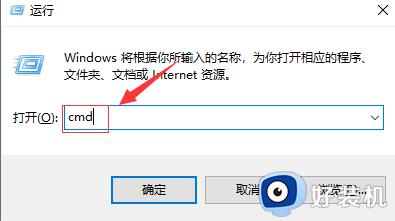
2、调出管理员命令提示符后,输入netshwinsockreset命令。建议直接复制粘贴该命令。

3、按“Enter”,执行ipconfig/flushdns命令。
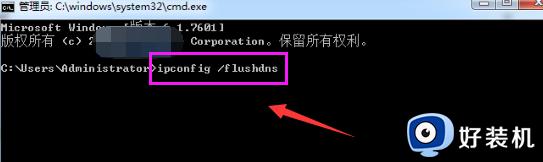
4、最后输入“ipconfig/release”,执行以上命令后,重启计算机即可解决。
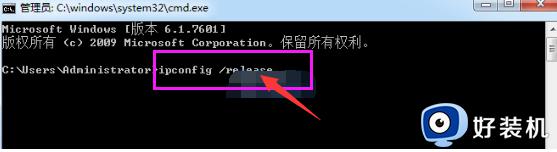
方法二:
1、进入steam打开里面的设置,选择“网页浏览器”。
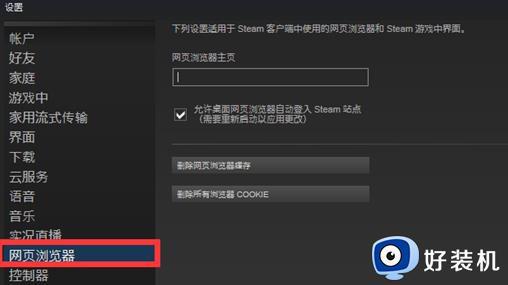
2、然后选择浏览页面缓存,点击“删除所有浏览器COOKLE”,选择浏览器主页将网址换成steam官方主页。
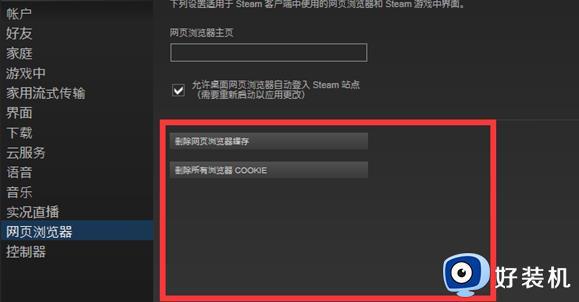
3、选择“本地连接”和“ICP/IPV4协议版本”,进入“DNS设置”界面。
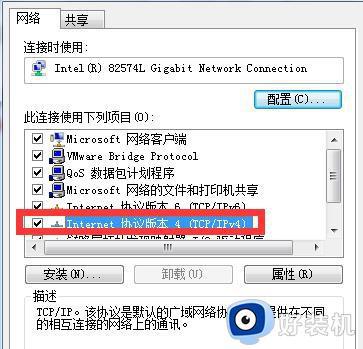
4、将服务器地址改为223.5.5.5和114.114.114.114即可。
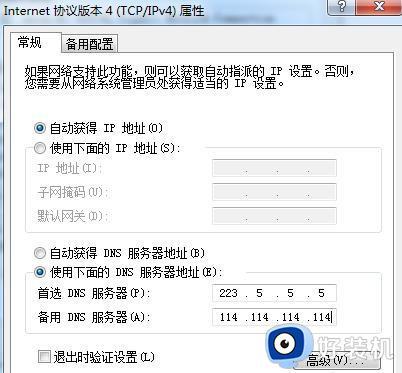
上述介绍win7启动steam提示错误105的两种解决方法,有遇上一样问题的,可以参考上述方法进行解决。
win7启动steam提示错误105如何解决 win7启动steam提示错误105两种解决方法相关教程
- win7启动显示0xc0000006错误代码蓝屏解决方法
- win7提示Explorer.exe应用程序错误为什么 win7提示Explorer.exe应用程序错误两种解决方法
- Win7电脑提示错误1068依赖服务或组无法启动的解决步骤
- win7系统0×c0000e9错误怎么办 win7开机出现注册表0xc0000e9错误如何解决
- win7启动蓝屏显示0x00000024错误代码解决方法
- Win7开机svchost.exe错误解决方法 Win7开机提示svchost.exe错误原因
- win7启动错误代码0xc000000f黑屏进不了系统解决方法
- win7音频服务无法启动错误1068怎么办 音频服务未运行win7错误1068如何解决
- win7错误1068的解决方法 win7依赖服务或组无法启动怎么办
- 错误1068解决方法win7 错误1068依赖服务或组无法启动win7专业版怎么办
- win7访问win10共享文件没有权限怎么回事 win7访问不了win10的共享文件夹无权限如何处理
- win7发现不了局域网内打印机怎么办 win7搜索不到局域网打印机如何解决
- win7访问win10打印机出现禁用当前帐号如何处理
- win7发送到桌面不见了怎么回事 win7右键没有发送到桌面快捷方式如何解决
- win7电脑怎么用安全模式恢复出厂设置 win7安全模式下恢复出厂设置的方法
- win7电脑怎么用数据线连接手机网络 win7电脑数据线连接手机上网如何操作
win7教程推荐
- 1 win7每次重启都自动还原怎么办 win7电脑每次开机都自动还原解决方法
- 2 win7重置网络的步骤 win7怎么重置电脑网络
- 3 win7没有1920x1080分辨率怎么添加 win7屏幕分辨率没有1920x1080处理方法
- 4 win7无法验证此设备所需的驱动程序的数字签名处理方法
- 5 win7设置自动开机脚本教程 win7电脑怎么设置每天自动开机脚本
- 6 win7系统设置存储在哪里 win7系统怎么设置存储路径
- 7 win7系统迁移到固态硬盘后无法启动怎么解决
- 8 win7电脑共享打印机后不能打印怎么回事 win7打印机已共享但无法打印如何解决
- 9 win7系统摄像头无法捕捉画面怎么办 win7摄像头停止捕捉画面解决方法
- 10 win7电脑的打印机删除了还是在怎么回事 win7系统删除打印机后刷新又出现如何解决
